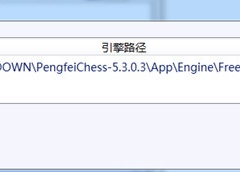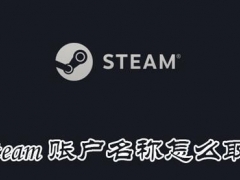Windows11怎么连接手机 Win11电脑连接移动设备教程
教程之家
工具软件
Windows11是一款由微软公司推出的PC操作系统,在该版本中,开发商进行了一系列的更新和优化,那么不少用户在下载win11下载安装之后,应该怎么连接手机呢?现在通过这篇文章给大家介绍一下。
1、首先,按键盘上的【Win】键,或点击任务栏上的【Windows开始图标】;

2、已固定应用下,找到并点击【Microsoft Store (微软商店)】;

3、Microsoft Store (微软商店)窗口,顶部搜索框,搜索【手机连接】,并点击【手机连接应用】打开;

4、然后点击【获取】,就能下载安装它;

5、手机连接应用安装完成后,使用Windows搜索(按键盘上的Win+S组合键),就可以找到系统给出的最佳匹配【手机连接应用】;

6、接着,点击【开始】按钮;

7、最后,根据提示进行配对,就可以完成连接了;

目前这款应用只支持部分手机,如果你的型号不支持,那就需要使用第三方的手机助手了。
好了,以上就是小编为大家带来关于“Win11怎么连接手机”的全部内容介绍,总得来说还是非常简单的,一般小白用户也能快速学习操作,希望能帮助到你。





![华硕笔记本windows10系统激活教程[多图]](https://img.jiaochengzhijia.com/uploads/allimg/200611/1643054294-0-lp.png@crop@240x180.png)